網站無法訪問的原因主要包括網站綁定錯誤、應用程序池設置不當和權限問題。1.檢查網站綁定,使用get-webbinding命令。2.檢查應用程序池狀態,使用get-itemproperty命令。3.檢查文件和文件夾權限,使用icacls命令。這些步驟有助于快速定位和解決iis配置問題。

引言
在配置iis(Internet Information Services)時,常常會遇到網站無法訪問的問題,這不僅讓人頭疼,還會影響到項目的進度和用戶體驗。通過這篇文章,我希望能幫助你快速定位和解決這些問題。無論你是初次接觸IIS,還是已經有一定經驗的開發者,都能從中找到有用的信息和解決方案。
基礎知識回顧
IIS是微軟提供的Web服務器軟件,用于托管和管理網站。配置IIS時,需要關注幾個關鍵點:網站綁定、應用程序池、權限設置等。這些基礎知識是解決網站無法訪問問題的基石。
在配置過程中,常見的錯誤包括但不限于:端口沖突、權限不足、配置文件錯誤等。了解這些基本概念和常見問題,可以幫助我們更快地找到問題的根源。
核心概念或功能解析
IIS配置與網站無法訪問的原因
IIS配置錯誤是導致網站無法訪問的常見原因之一。配置錯誤可能發生在多個層面,包括但不限于:
- 網站綁定:如果網站綁定設置不正確,用戶可能無法通過域名或IP地址訪問網站。例如,綁定到錯誤的端口或未正確配置ssl證書。
- 應用程序池:應用程序池的設置不當,如使用錯誤的.NET版本或權限設置不正確,都可能導致網站無法正常運行。
- 權限問題:IIS需要訪問網站文件和文件夾的權限,如果權限設置不當,網站將無法讀取或寫入必要的文件。
工作原理
IIS的工作原理涉及到請求處理、應用程序池管理和權限控制。當用戶通過瀏覽器訪問網站時,IIS會根據配置文件(如web.config)來處理請求。如果配置文件中存在錯誤或權限不足,IIS將無法正確處理請求,從而導致網站無法訪問。
使用示例
基本用法
假設你已經在IIS中創建了一個新網站,但無法通過瀏覽器訪問。以下是一些基本的檢查步驟:
# 檢查網站綁定 Get-WebBinding -Name "YourSiteName" # 檢查應用程序池狀態 Get-ItemProperty IIS:AppPoolsYourAppPoolName # 檢查文件和文件夾權限 icacls "C:inetpubwwwrootYourSiteFolder"
這些命令可以幫助你快速檢查網站的基本配置和權限設置。
高級用法
對于更復雜的問題,可能需要深入檢查IIS日志和事件查看器。以下是一個示例,展示如何使用Powershell腳本來分析IIS日志:
# 讀取IIS日志并查找錯誤 $logPath = "C:inetpublogsLogFilesW3SVC1u_ex*.log" $errors = Get-Content $logPath | Where-Object { $_ -match "404" } $errors | Out-File "C:temp404_errors.txt"
這個腳本可以幫助你快速定位404錯誤,從而找到網站無法訪問的原因。
常見錯誤與調試技巧
- 404錯誤:通常是由于文件路徑錯誤或文件不存在。檢查網站的物理路徑和虛擬目錄設置。
- 500錯誤:可能是由于服務器內部錯誤,檢查web.config文件是否有語法錯誤。
- 權限問題:如果網站無法訪問,檢查IIS_IUSRS用戶組是否有足夠的權限訪問網站文件和文件夾。
性能優化與最佳實踐
在解決IIS配置問題時,還可以考慮一些性能優化和最佳實踐:
- 使用獨立的應用程序池:每個網站使用獨立的應用程序池,可以提高隔離性和穩定性。
- 優化網站綁定:確保網站綁定到正確的端口和域名,避免端口沖突。
- 定期檢查和更新:定期檢查IIS配置和日志,及時發現和解決潛在問題。
通過這些方法和實踐,你不僅能解決IIS配置后網站無法訪問的問題,還能提高網站的性能和穩定性。在實際操作中,結合自己的經驗和具體情況,靈活運用這些知識和技巧,將會大大提升你的工作效率和解決問題的能力。